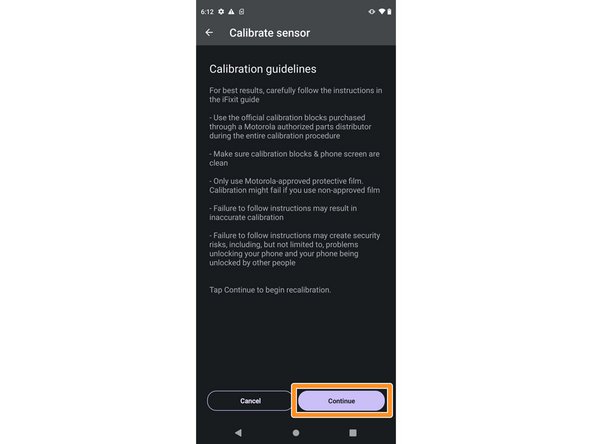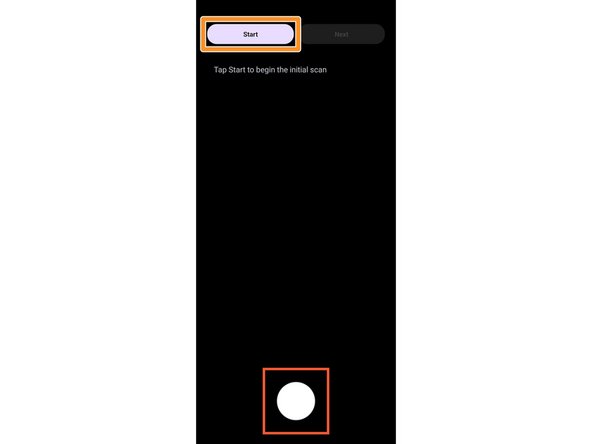Introduzione
Segui questa guida per calibrare il sensore di impronte digitali ottico integrato nel display del tuo telefono Motorola. Dovresti eseguire la calibrazione ogni volta che lo schermo viene sostituito per garantire che il sensore di impronte digitali sia preciso e sicuro.
Avrai bisogno del kit di calibrazione del sensore di impronte digitali per completare questa procedura.
Cosa ti serve
-
-
Scorri verso l'alto dal basso dello schermo principale e apri l'app Device Help.
-
Se non visualizzi l'app, utilizza la barra di ricerca in cima allo schermo.
-
-
-
Clicca sui tre punti nell'angolo a destra (⋮) e seleziona Info.
-
Controlla che la versione della tua app sia 12.6.1 o più. Se non lo è, vai su Google Play e aggiorna l'app Device Help.
-
Torna alla pagine principale dell'app Device Help.
-
-
-
-
Clicca di nuovo sui tre puntini nell'angolo in alto a destra (⋮) e seleziona Calibra sensore.
-
Clicca due volte su Continua nell'angolo in basso a destra, leggendo le informazioni sullo schermo.
-
-
-
Prima di iniziare la calibrazione, assicurati che lo schermo sia pulito e senza polvere o grumi.
-
Controlla i tre blocchi della calibrazione e assicurati che siano puliti e non danneggiati.
-
-
-
Clicca su Inizia nell'angolo in alto a sinistra e segui le istruzioni sullo schermo per completare la calibrazione.
-
Assicurati che i blocchi siano allineati e che coprano il quadrato rosso sul tuo schermo.
-
Devi solo premere delicatamente sui blocchi. Non comprimerli.
-
Durante il passo 3, assicurati che le scanalature sul fondo del blocco siano orientate correttamente, come descritto dalle istruzioni sullo schermo.
-
Il tuo sensore di impronte digitali ottico è stato calibrato ed è pronto per l'uso.
Se la calibrazione non è andata a buon fine per qualsiasi motivo, ripeti la procedura di calibrazione.
Il tuo sensore di impronte digitali ottico è stato calibrato ed è pronto per l'uso.
Se la calibrazione non è andata a buon fine per qualsiasi motivo, ripeti la procedura di calibrazione.
Annulla: non ho completato questa guida.
Un'altra persona ha completato questa guida.
Un ringraziamento speciale a questi traduttori:
100%
Questi traduttori ci stanno aiutando ad aggiustare il mondo! Vuoi partecipare?
Inizia a tradurre ›